电脑打开淘宝网网页发现图片不显示或显示异常的四种如何解决
发布时间:2017-07-04 13:47:18 浏览数:
今天给大家带来电脑打开淘宝网网页发现图片不显示或显示异常的四种如何解决,让您轻松解决问题。
有网友反映,电脑打开淘宝网进行购物,却发现网页上的图片不显示或显示异常,按F5刷新页面后还是无法显示图片,这种情况怎么办呢?本文将提供电脑打开淘宝网网页发现图片不显示或显示异常的四种解决方法供大家了解,希望对大家有所帮助 现在有很多用户会在电脑中进行网购,而主要一部分用户是通过淘宝网进行购物。如果在浏览器中打开网页后发现淘宝上的商品图片无法显示或者显示异常的话,我们应该怎么解决呢?下面知识屋的小编就带来四种方法来尝试解决这个问题。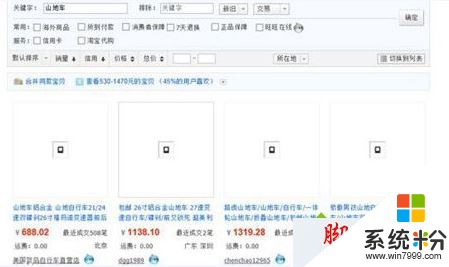
解决方法一:
如果按F5刷新页面后还是无法显示图片,那么建议按Ctrl+F5键强制刷新浏览器,F5通常只是刷新本地缓存,而Ctrl+F5可以把Internet临时文件删除,再重新从服务器下载,即可彻底刷新页面;
解决方法二:
1、打开Internet选项;
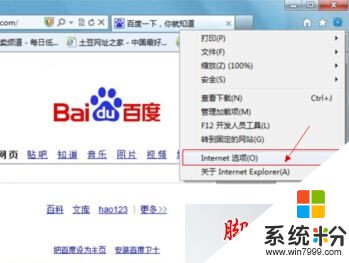
2、切换到“高级”选项卡,在设置中勾选“显示图片”,点击确定;
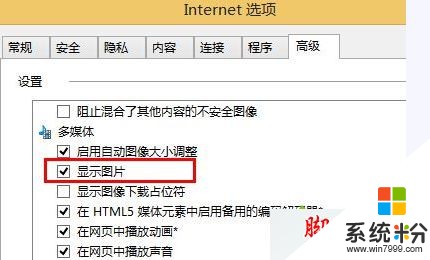
3、然后再刷新或者重新打开淘宝页面。
解决方法三:
1、打开电脑管家,进入电脑诊所;
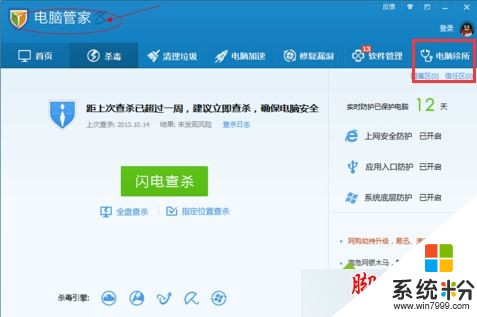
2、搜索图片不显示的问题,找到解决方案并进行修复;

3、修复完成后再重新打开淘宝网页看看是否恢复图片正常显示。
解决方法四:
如果上述方法还不能解决这个问题,可以尝试使用其他浏览器,假如IE内核浏览器无法显示图片,那么可以使用Chrome内核的浏览器看看。
相关阅读:
Win10系统浏览器在淘宝网无法关联阿里旺旺的解决方法
win7系统IE浏览器版本过低无法打开淘宝网页的解决方法
以上就是对电脑打开淘宝网网页发现图片不显示或显示异常的四种解决方法全部内容的介绍,如果电脑打开网页发现淘宝图片不显示或显示异常,那么不妨尝试以上介绍的方法来解决这个问题。
以上就是电脑打开淘宝网网页发现图片不显示或显示异常的四种如何解决教程,希望本文中能帮您解决问题。